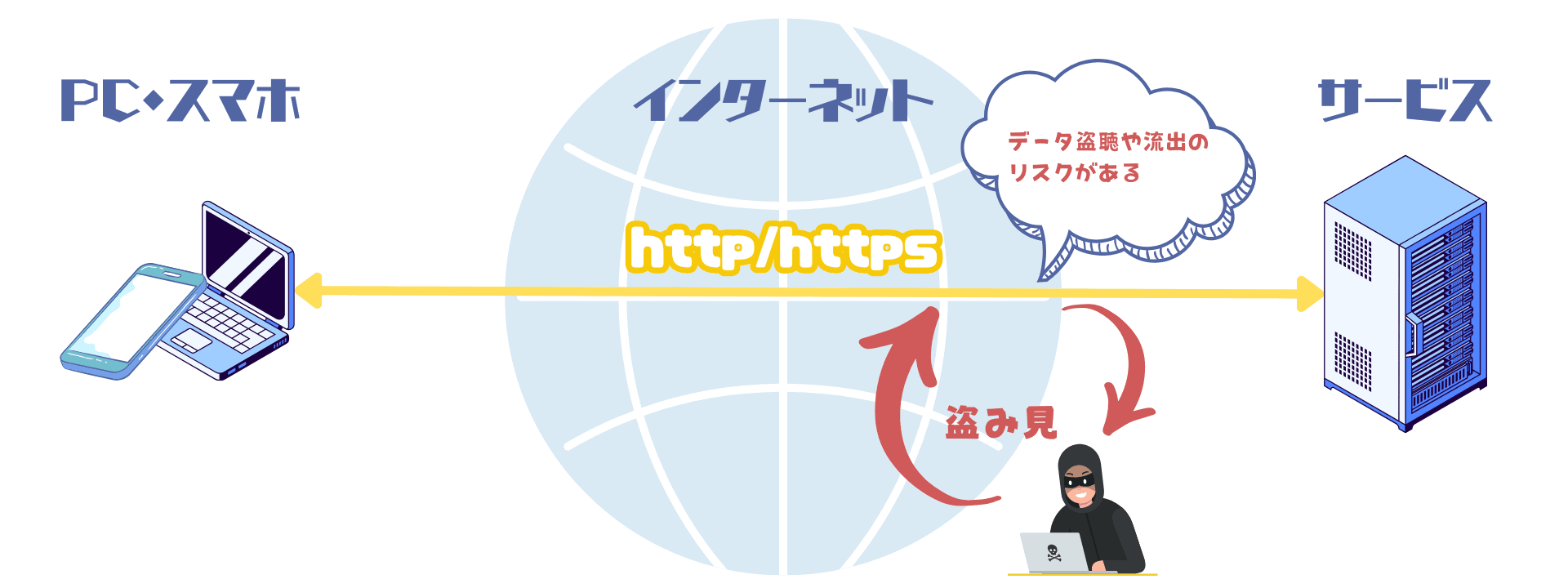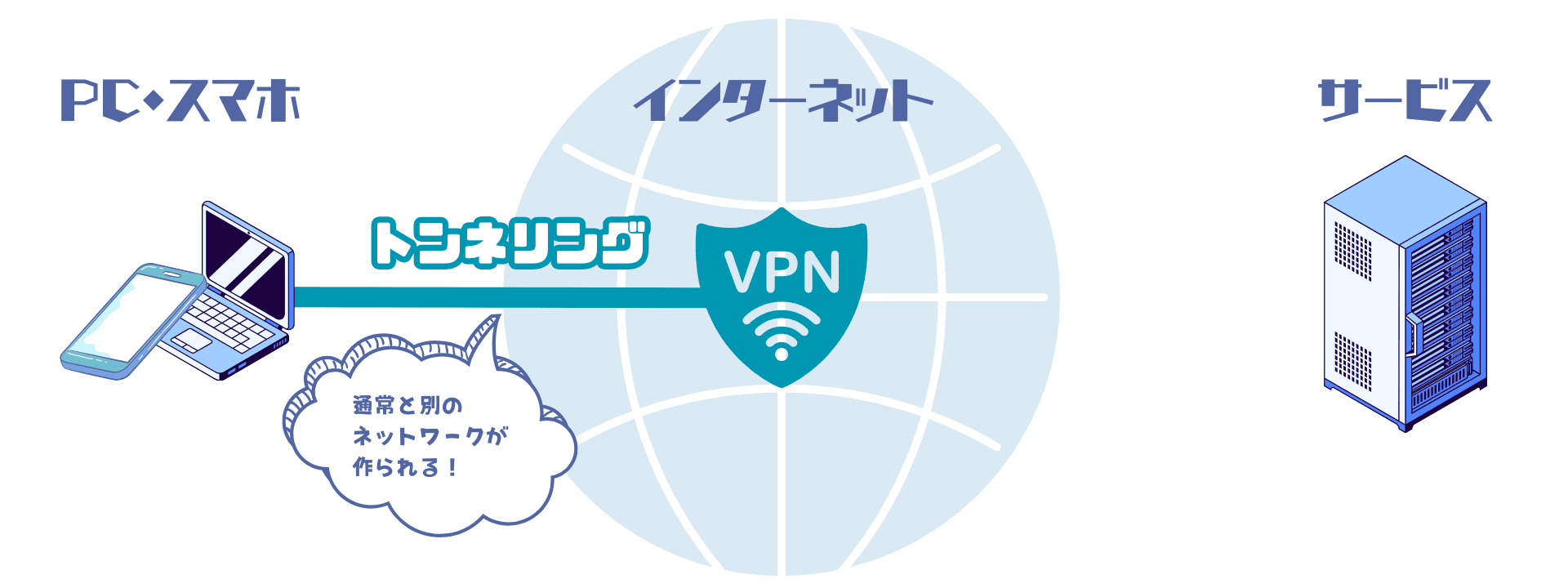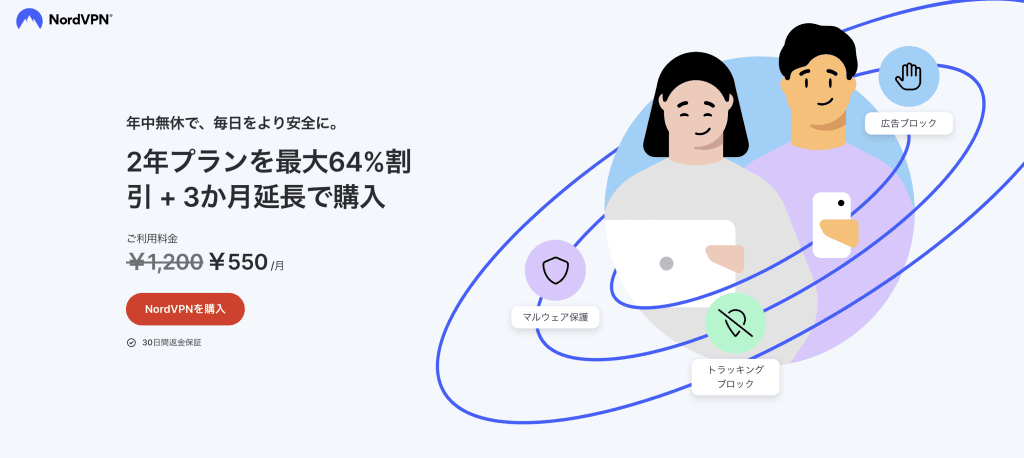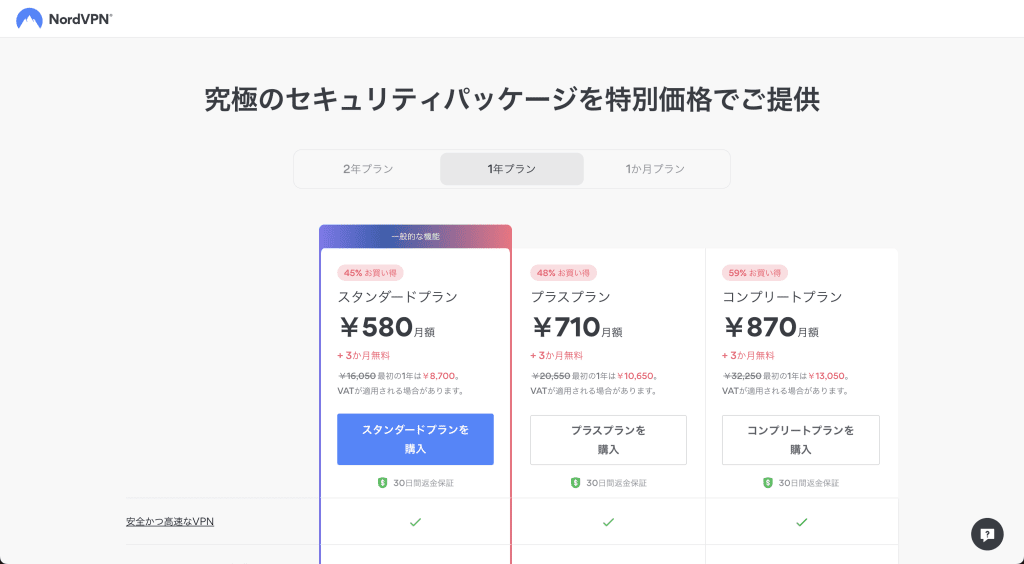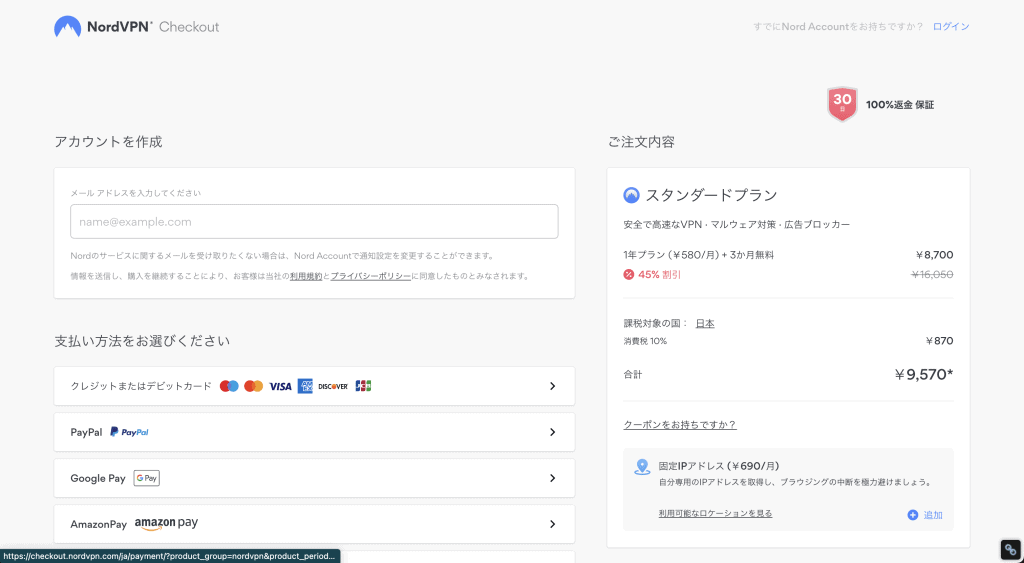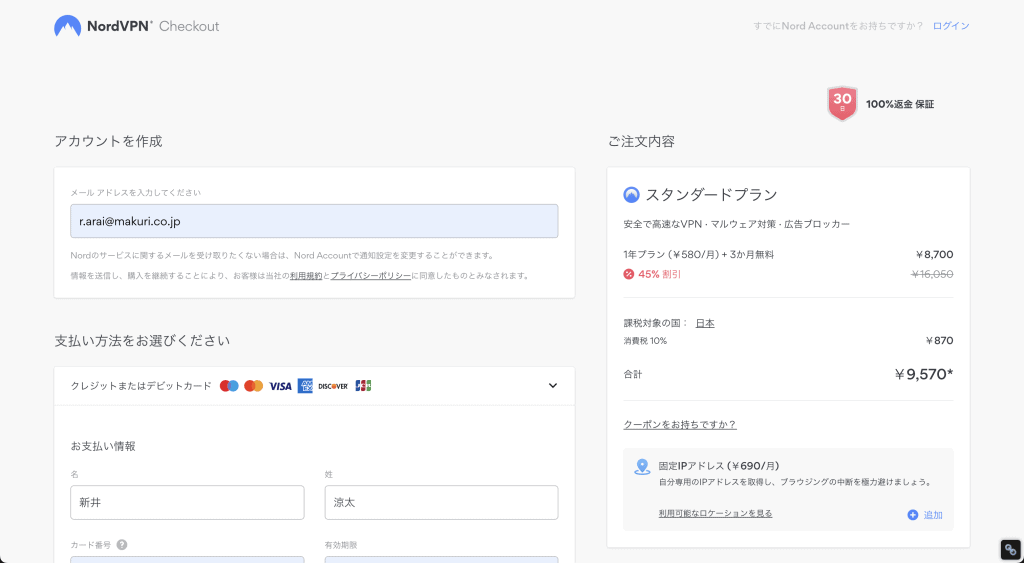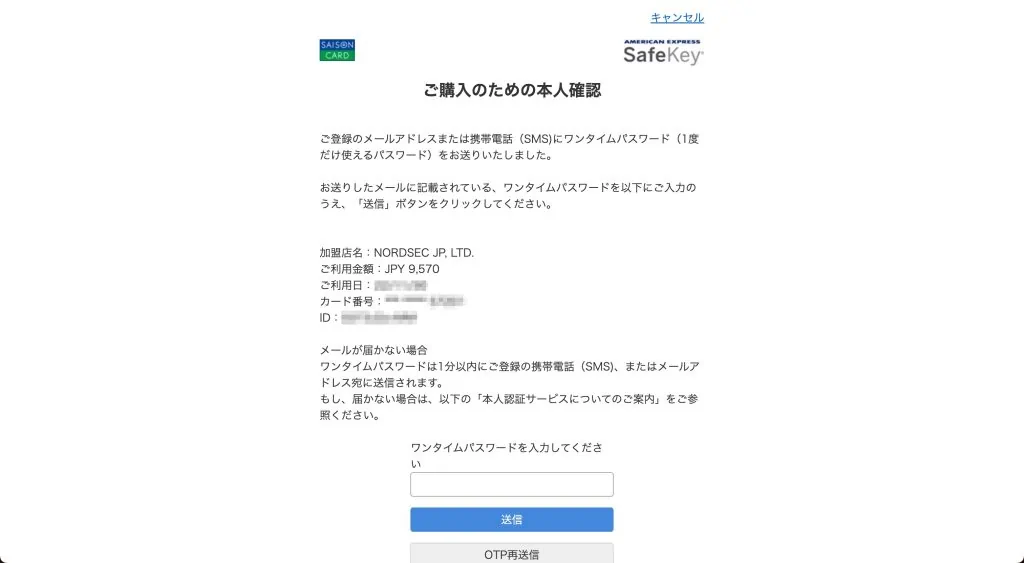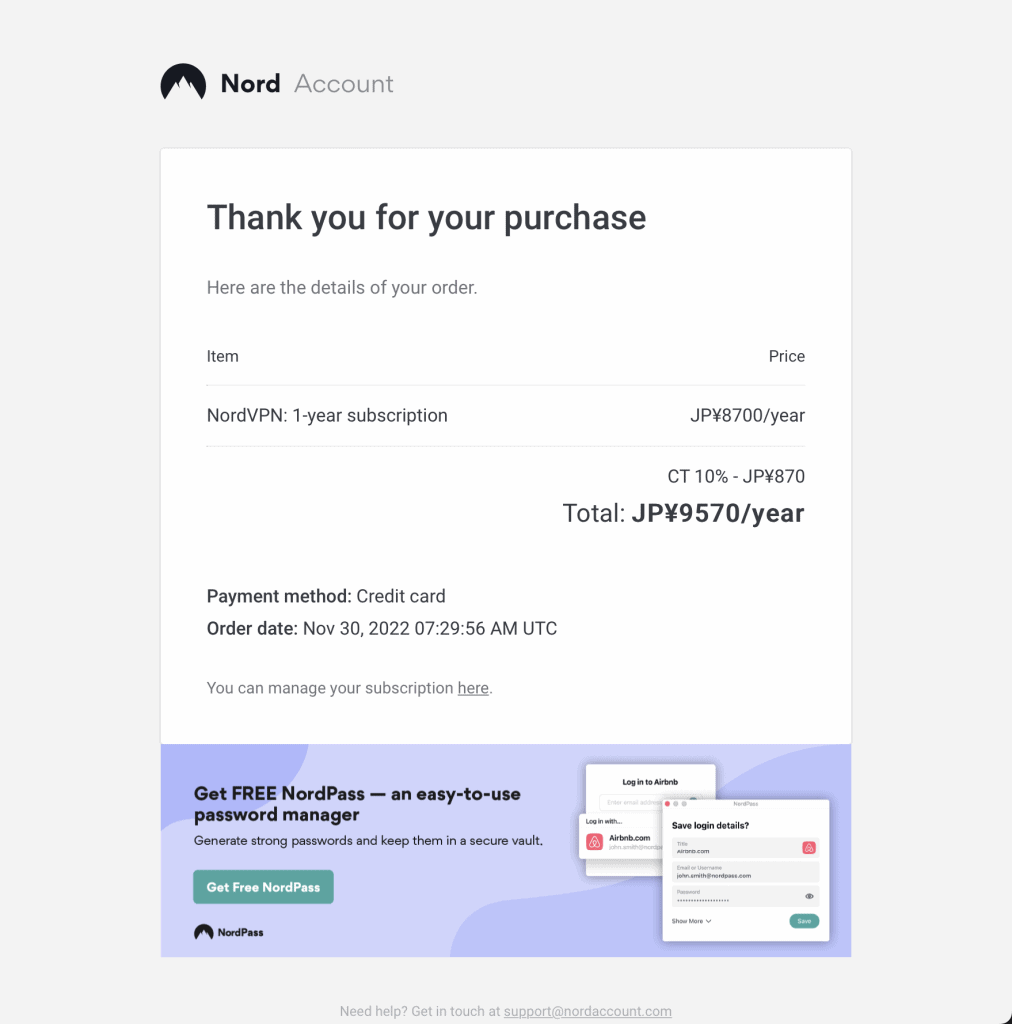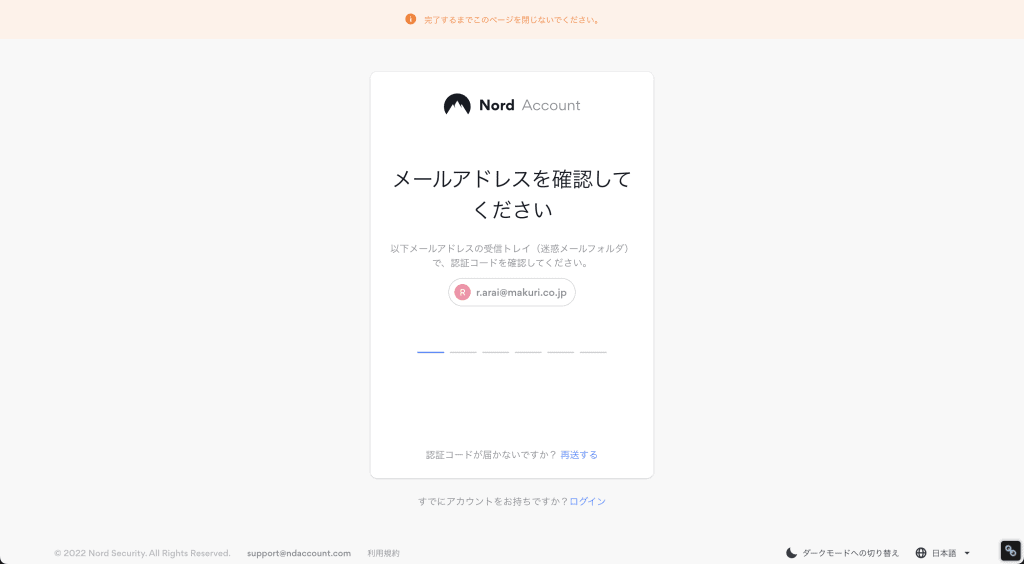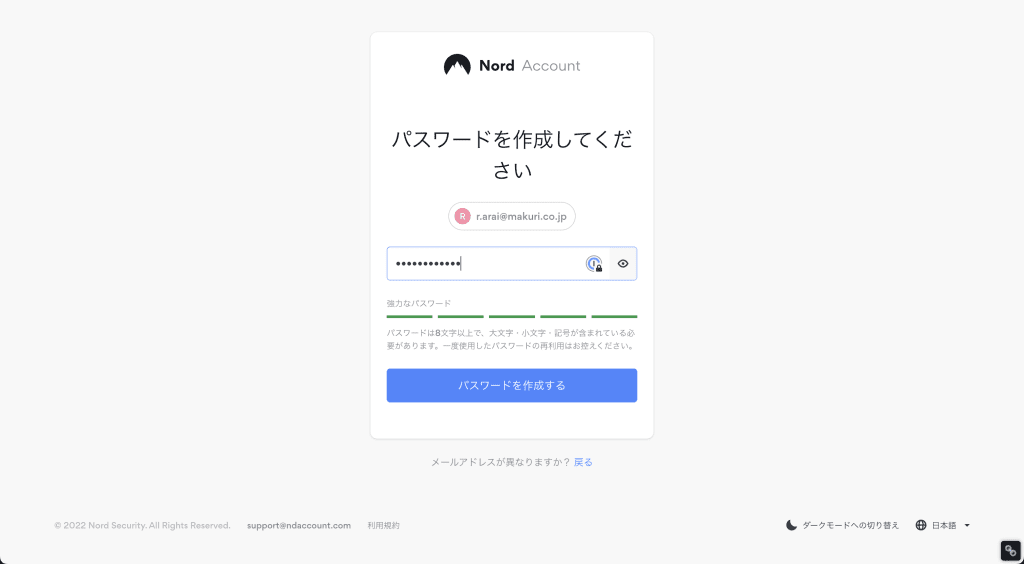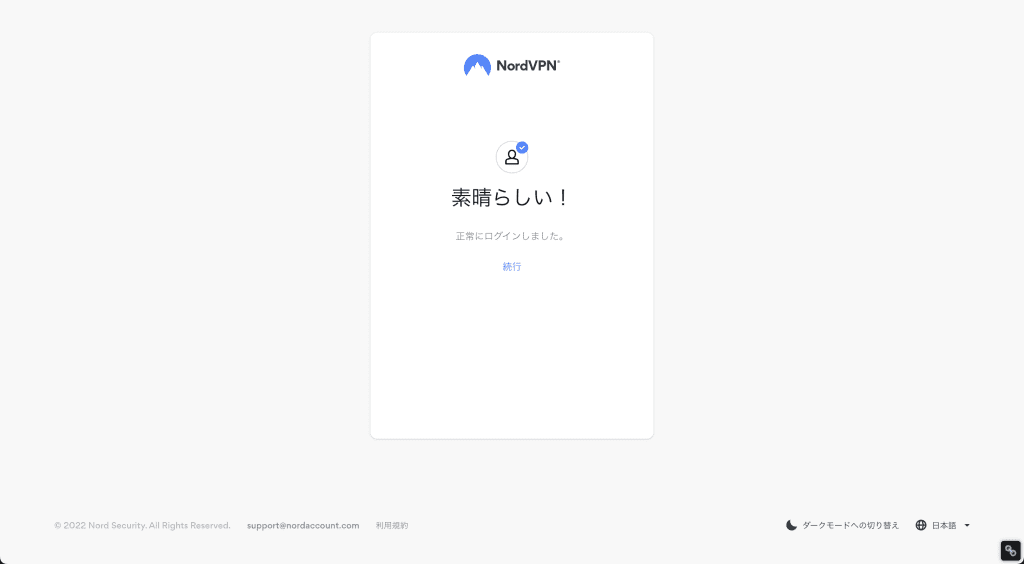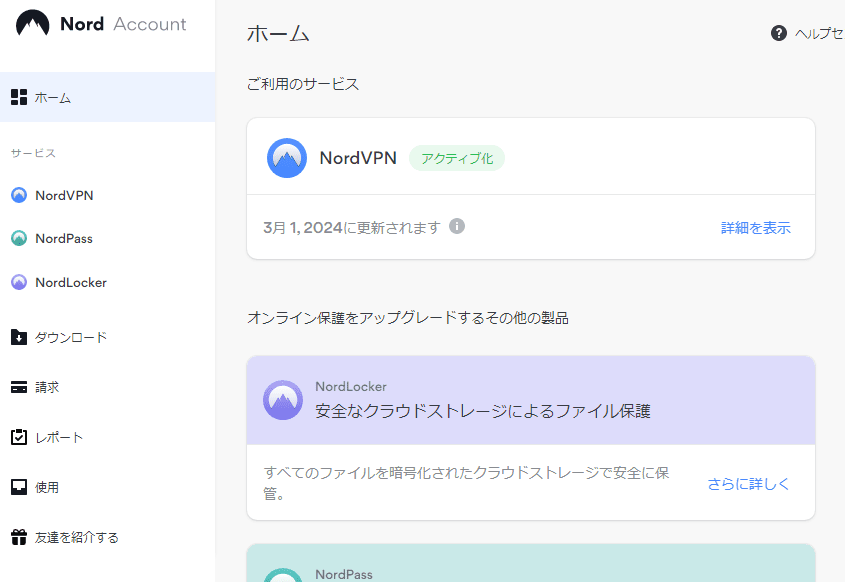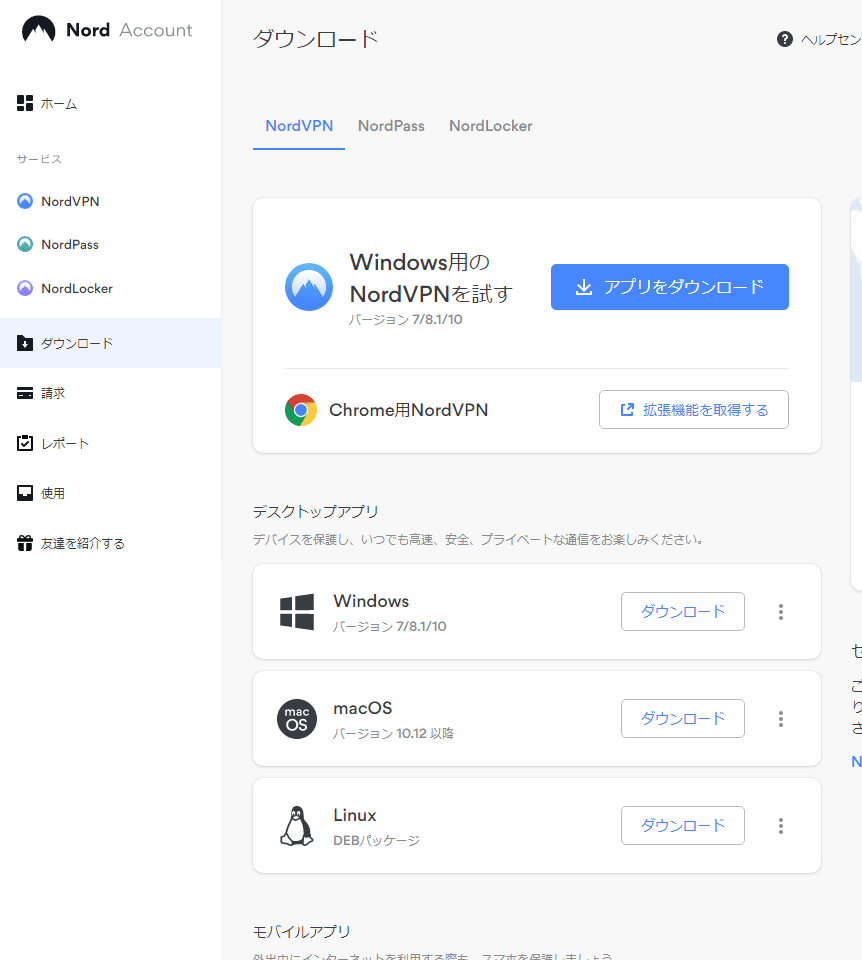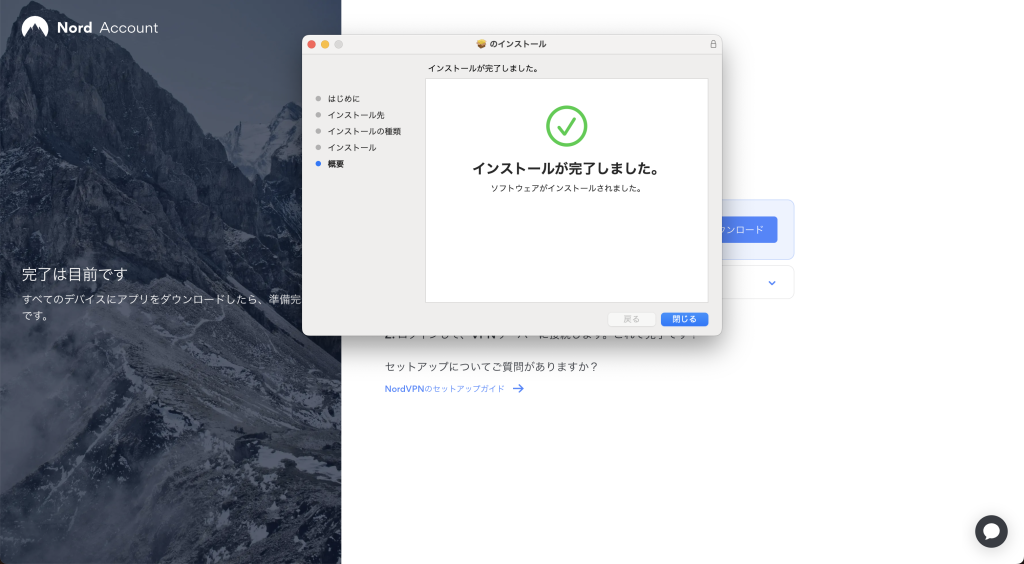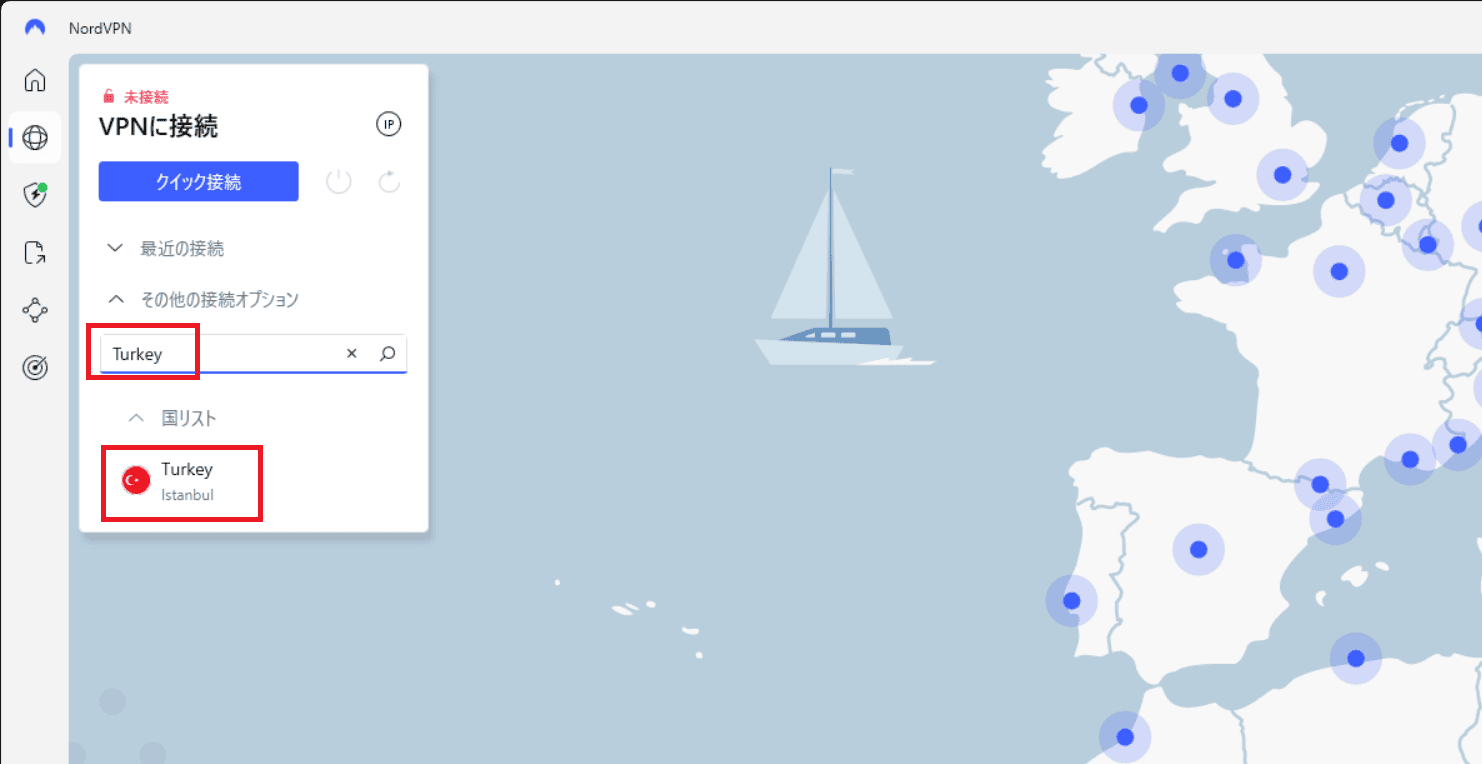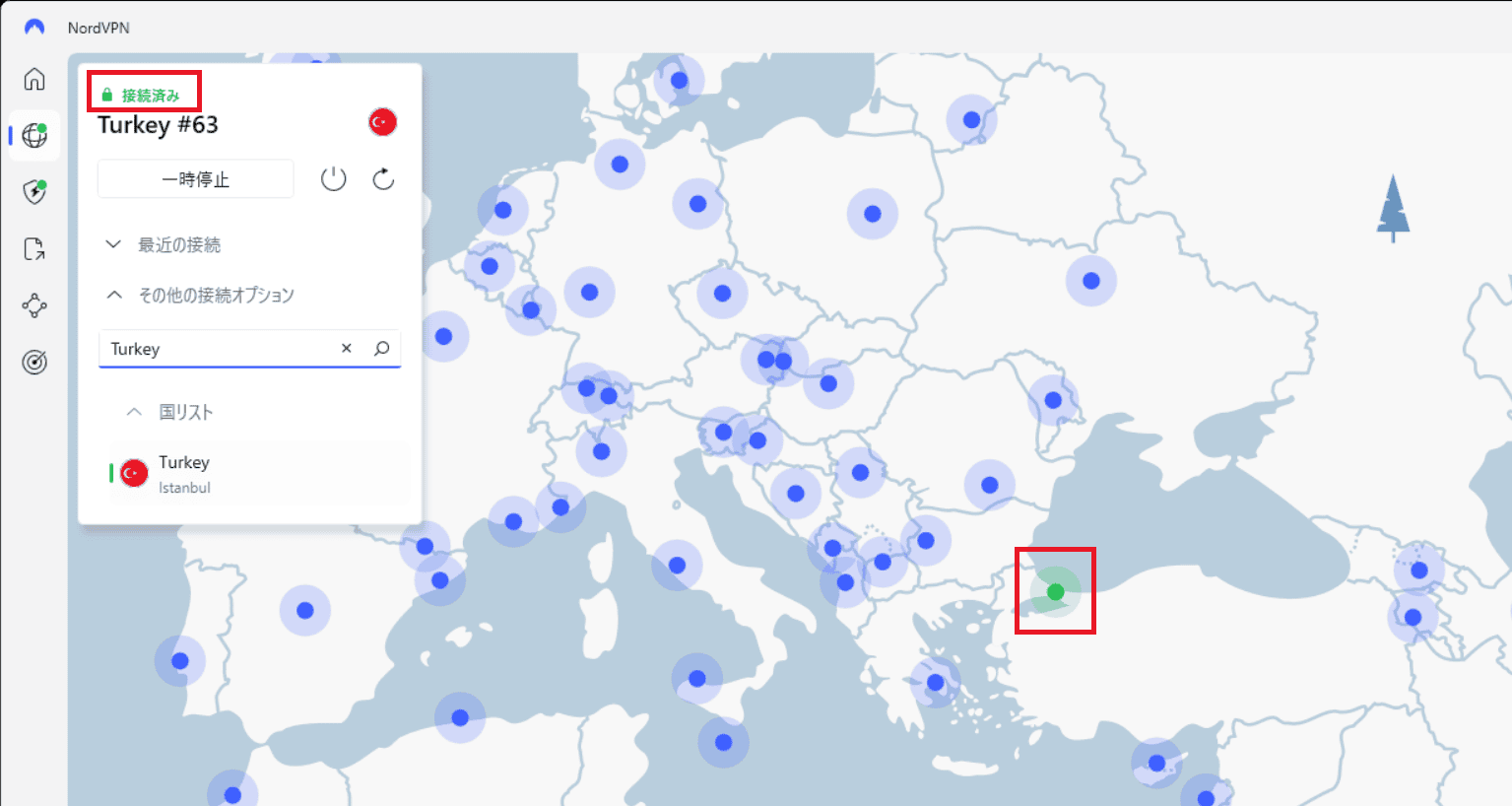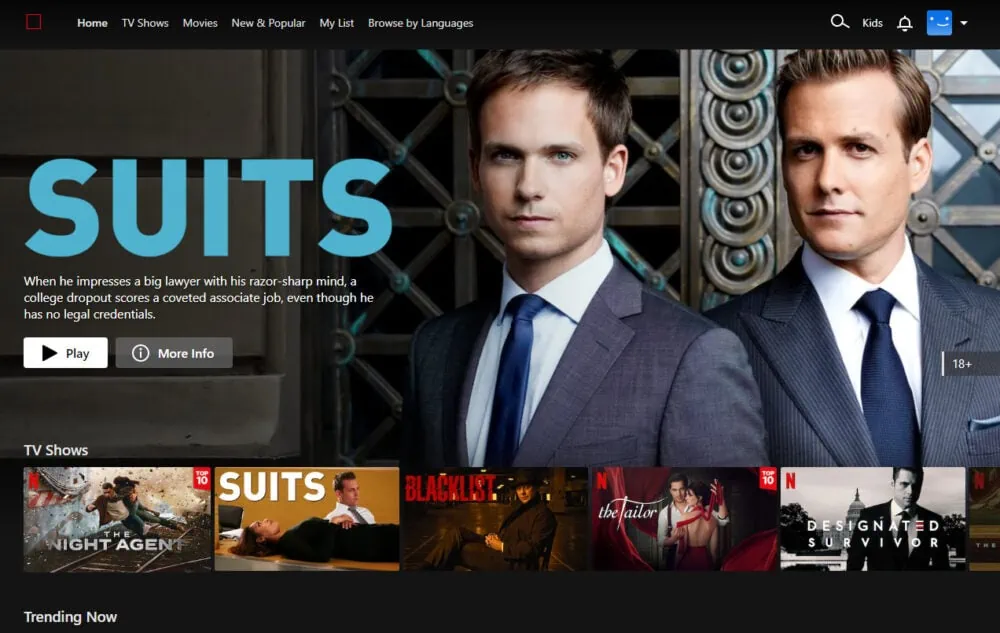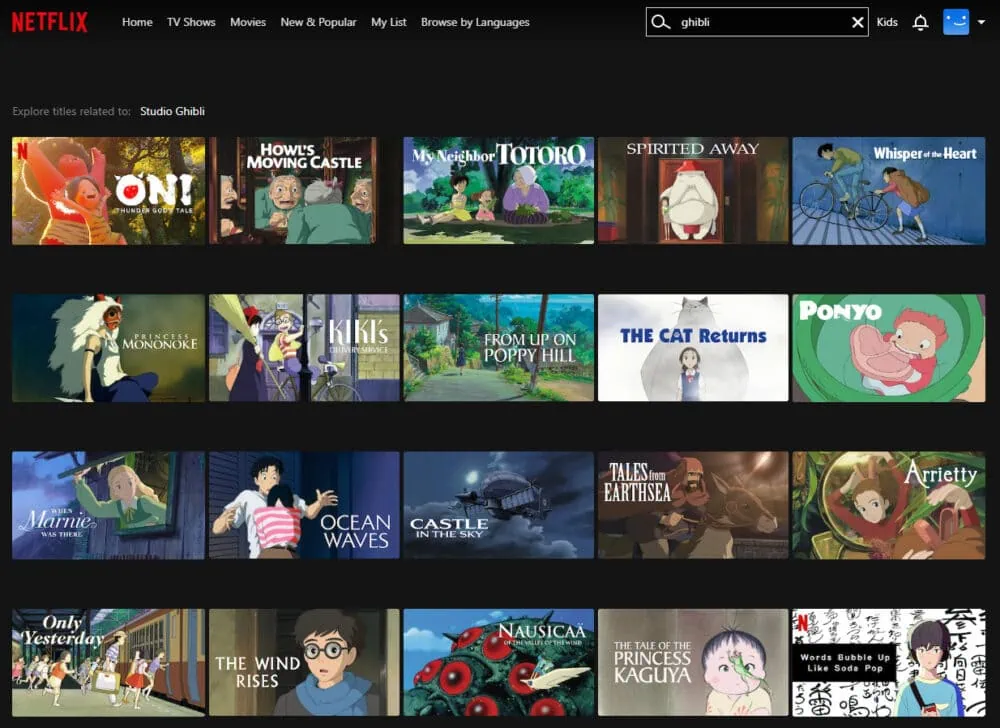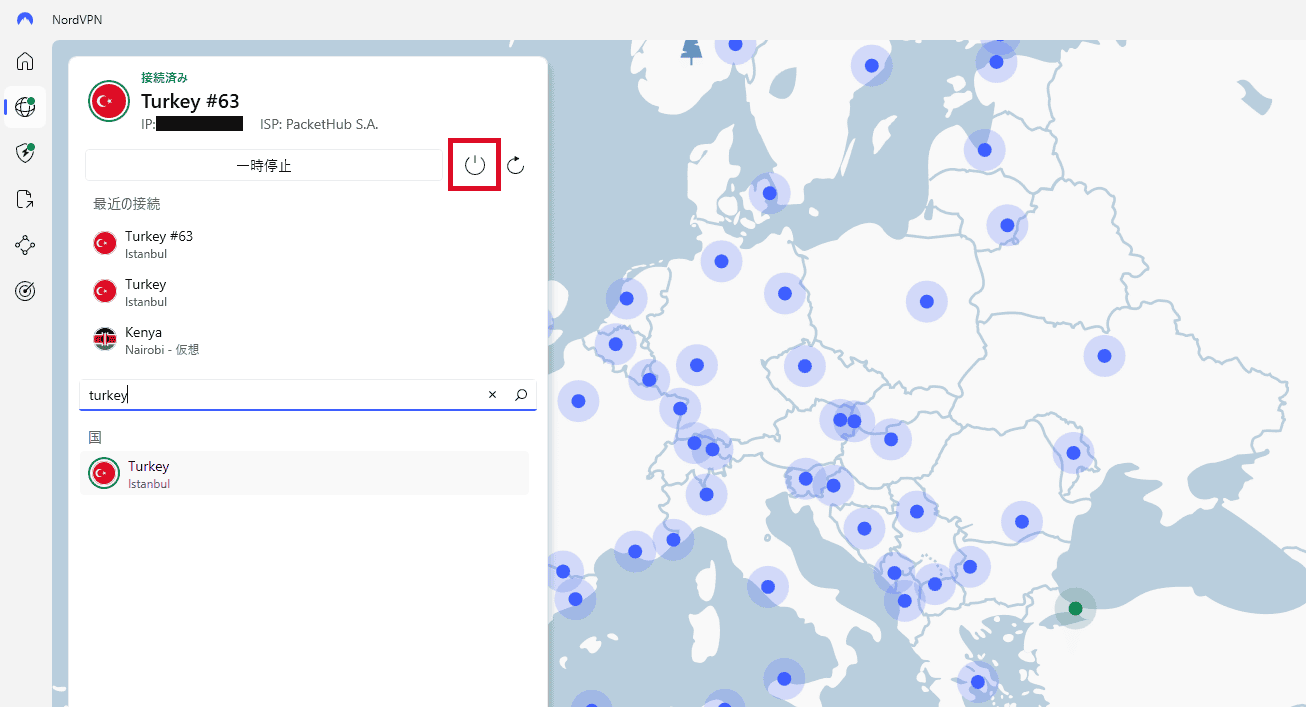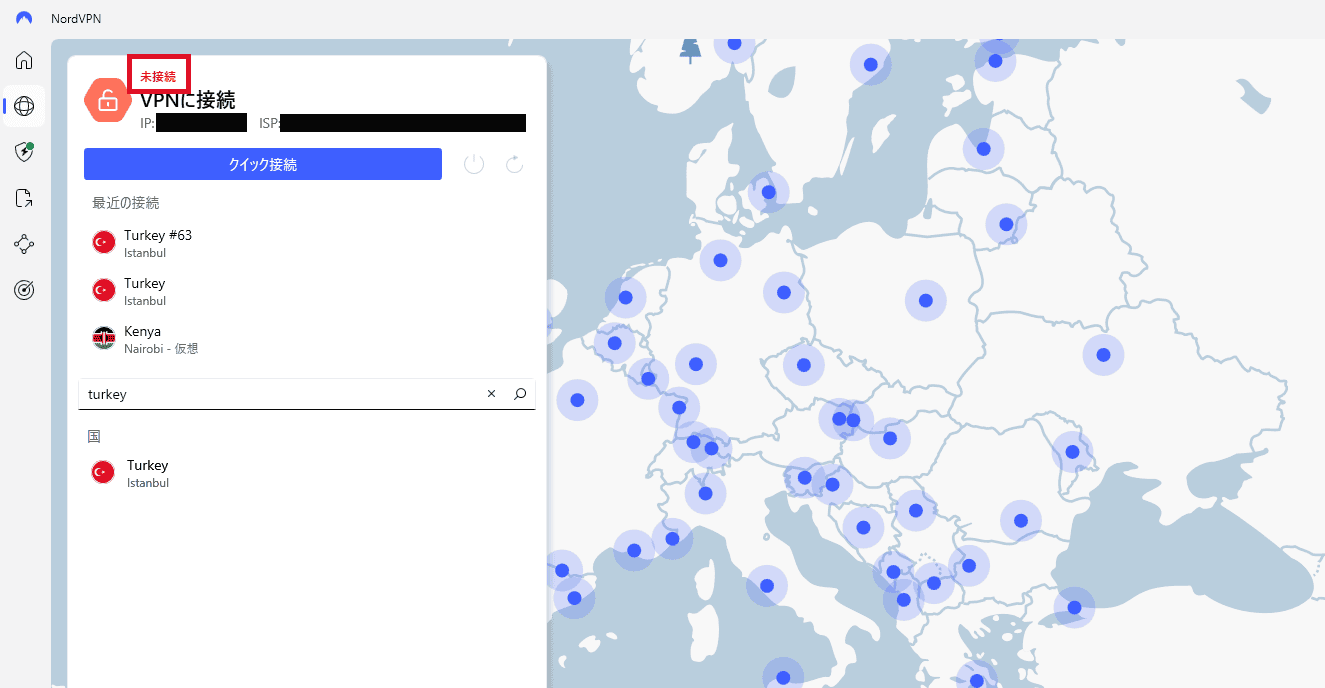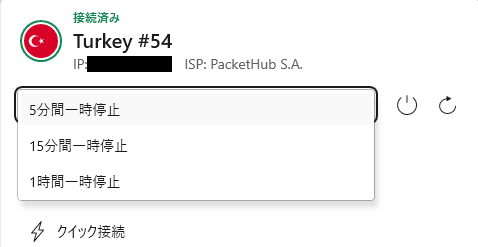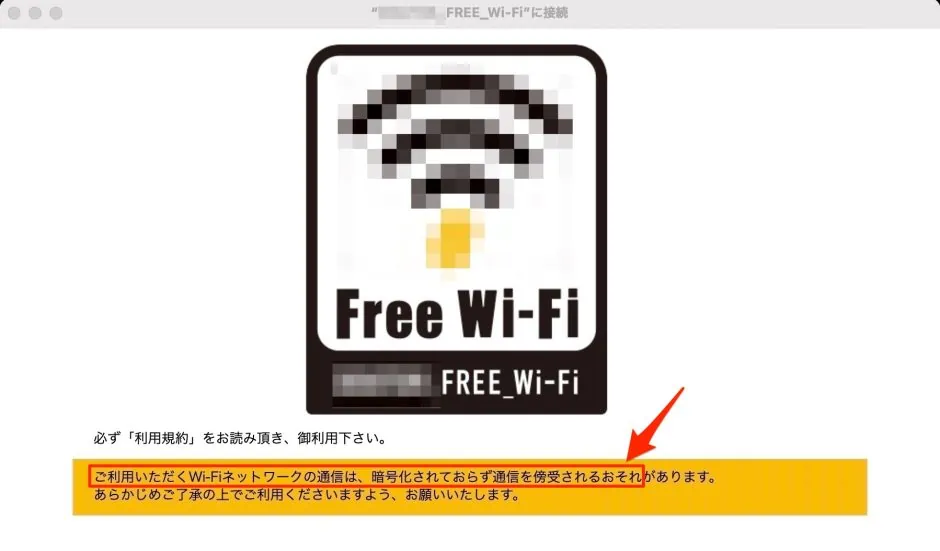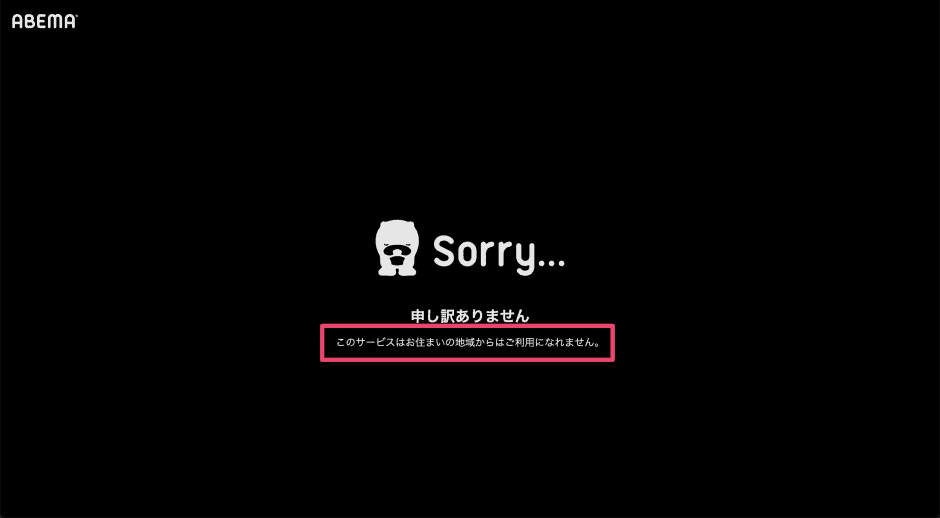どうも、VPNヘビーユーザーのマクリンです。
VPN(Virtual Private Network)は、フリーWi-Fiでも安全に通信でき、プライバシーを守りながらインターネットを楽しめます。
インターネットの安全性向上に目が向きがちですが、他にもメリットがあり、さまざまなシーンで活躍する汎用性の高いツールです。
VPNの仕組みを理解すれば、どんなシーンで使えるかイメージでき、活用の幅が広がります。
 マクリン
マクリンそこで本記事では、VPNの仕組みと使い方にくわえ、メリット・デメリットをわかりやすく解説します。
タップできるもくじ
VPNとは?仕組みを解説
VPNの仕組みを3つの視点から解説します。
VPNの仕組み(図解)
VPNとは「Virtual Private Network(仮想プライベートネットワーク)」の略で、インターネット上に仮想的な専用線を作る技術です。
インターネットでWebサイトを通常見る場合、ユーザーのデバイスからサイトへ直接アクセスするため、通信内容が傍受されるリスクをはらんでいます。
一方VPN接続をオンにすることで、Webサイトへのアクセスは次の流れで安全に行えるようになります。
つまり、ユーザーの送受信データは常に暗号化されるうえ、第三者からはVPNサーバーのIPアドレスしか見えない(IPアドレスの秘匿化)ため、VPN接続がオフのときよりインターネットを安全に利用できるのです。
 マクリン
マクリン
VPNの種類
VPNは主に3つの観点で分類できます。
| 分類の観点 | 種類 | 特徴 |
|---|---|---|
| 接続形態 | リモートアクセスVPN | 個人ユーザーが外部からVPNサーバーに接続する形態 |
| サイト間VPN | 拠点間をつなぐVPN(企業の複数拠点接続用) | |
| 回線の種類 | インターネットVPN | 公衆インターネット回線を利用したVPN |
| IP-VPN | 通信事業者の閉域網を利用したVPN | |
| 広域イーサネット | 閉域網を利用し、拠点間をイーサネット接続するVPN | |
| プロトコル | IPsec | 高いセキュリティ、拠点間・リモート両対応 |
| OpenVPN | オープンソース、柔軟性・汎用性が高い | |
| WireGuard | 新しい高速・軽量なプロトコル | |
| SSL-VPN | Webブラウザで利用可能、リモートアクセス向き |
それぞれの分類は独立し、実際のVPNサービスはこれらの組み合わせで構成されるのが一般的です。
個人ユーザーが日常的に利用するのは主に「リモートアクセスVPN」の形態をもつ「インターネットVPN」で、OpenVPNやWireGuardなどのプロトコルを使用します。
一方、企業が拠点間の安全な通信に使用するのは「サイト間VPN」で、セキュリティ要件に応じて「インターネットVPN」や「IP-VPN」が選ばれます。
 マクリン
マクリン
VPNを利用すると便利なシーン
VPNの仕組みにより、以下のようにさまざまなシーンで活用できます。
- クラウドに保存したデータを安全に管理する
- 出張や旅行中に出先で仕事をする
- 家族全員のインターネットセキュリティを向上する
- ネットショッピングで、個人情報や決済情報を安全に登録する
- 日本では見れない海外限定のコンテンツを視聴する(海外から日本限定コンテンツを見る)
- 日本より安い地域でサブスク契約し、毎月の費用を抑える
これらは、VPNの特徴であるデータの暗号化とIPアドレスの秘匿化を活用した例です。
このほか、VPNサーバー経由にすると通信経路が通常と変わることを利用し、通信の速度や安定性を改善したい場合にも活用できます。
たとえばオンラインゲームでサーバーに入りにくいときや通信が安定しないときも、改善できる可能性があります。
このようにVPNは、インターネットの安全性を単に高めるだけでなく、サービスの利用範囲拡大やコスト削減など、さまざまな用途で活躍の場がある技術です。
 マクリン
マクリン
VPNの使い方
VPNの使い方を、低価格ながら満足度の高いNordVPNを例に、以下の手順で解説します
VPNを契約する
まずは、NordVPNを以下の手順にしたがって用意しましょう。
契約手続きで難しいことはとくにありませんが、決済方法で暗号通貨を選んだ場合、送付先が正しいことをしっかり確認してください。
VPNのアプリをダウンロードする
NordVPNの契約が完了したら、以下の手順で専用アプリをインストールします。
VPNを設定してオンにする
アプリをインストールしたら、VPNをオンにした状態でサービスを利用してみましょう。
ここでは例としてNetflixを取り上げ、トルコサーバー経由でジブリ作品を視聴してみます。
NordVPNのアプリを立ち上げ「Turkey」と検索して接続します。
 マクリン
マクリン国名を指定して接続する場合、居住地からもっとも適切なサーバーを自動で選んでくれます。
画面上部に「接続済み」が表示され、マップ上でトルコ国内に緑のピンが立っていれば接続完了です。
「ghibli(ジブリ)」と検索すると、このように日本では観れないジブリ作品が表示され、視聴も可能です。
このようにVPNを利用すると、日本では通常アクセスできないコンテンツやサービスの利用が可能になり、インターネットの楽しみ方が広がります。
ネトフリでジブリを見る方法は、こちらの記事でくわしく解説しています。
 マクリン
マクリン30日間返金保証
2年プランなら最大69%OFF + 3ヶ月無料
VPN接続をオフにする
VPNは必要なとき以外、オフにするのがおすすめです。
公的機関や金融機関のサービスは、VPNによるアクセスが制限されていることが多いので注意しましょう。
VPNサーバーとの接続は、アプリの停止ボタンでオフにします。
NordVPNの場合、画面左上の「一時停止」の右隣にあるボタンをクリックしてください。
接続中の都市をクリックすると、別のサーバーに再接続してしまうので注意しましょう。
「一時停止」はVPNサーバーとの接続を一時的に中断する機能です。
NordVPNの場合「5分間」「15分間」「1時間」のなかから選べます。
切断すると再接続時は別のサーバーにつなぎなおす可能性がある一方、一時停止は同じサーバーに戻れるので、自宅のプリンターを使うときなど一時的にVPNをオフにしたい場合に活用できます。
VPNのメリット
VPNの主なメリットを5つ解説します。
フリーWi-Fiを安全に利用できる
カフェやホテルなどで提供されているフリーWi-Fiを接続する前に、VPNを経由することでセキュリティ強化につながります。
フリーWi-Fiはデータが暗号化されず、不特定多数のユーザーが接続できる状態です。
悪意あるユーザーと同時にフリーWi-Fiに接続してしまった場合、以下のようなリスクが発生します。
- 個人情報の盗み見・抜き取り
- デバイスの乗っ取り
- 盗聴
実在するフリーWi-Fiになりすまし、よく似たネットワーク名のアクセスポイントを巧妙に仕掛けているケースもあり、デバイスがウイルスに感染させられる被害もあります。
その点VPNを介してネット接続すれば、上記のようなリスクを格段に軽減できます。
プライバシーを保護できる
VPNを接続すると、プライバシーを保護しながらインターネットの利用が可能です。
インターネットの利用中は通常、個人情報・IPアドレス・閲覧履歴などが公開されています。
そこでVPNを利用すると、それらの情報を隠してくれるのです。
また、VPNサービス側で「ノーログ」と謳っている場合、VPNの運営元はユーザーの情報を保存しないため、より安全にインターネットを利用できます。
地域限定のサービスを利用できる
海外のサービスの一部はジオブロック(地域制限)により、対象地域に居住していなければアクセスできないケースがあります。
これはサービスの運営側が、ユーザーのIPアドレスでどの地域からアクセスしているのかを判別し、対象外地域から利用できないようにブロックしていることが原因です。
VPNの特性の一つがIPアドレスの秘匿性で、ユーザーのIPアドレスや位置情報を、接続しているVPNサーバの国に変更できます。
VPNサーバのある国に接続すれば、そこがアクセス元と判断されるので、日本から海外、または海外から日本のサービスを利用できるようになります。
サブスクを安く契約できる
世界各国で展開しているYouTube PremiumやNetflixなどのサービスは、国によって料金が異なり、日本で契約するより安くなるケースがあります。
本来、日本に居住しているなら日本の月額料金で契約するしかありません。
その点VPNを利用すれば、VPNサーバーのある国の料金でサービス内容がほぼ変わらずに契約できるのです。
たとえばNetflixを日本で契約すると月額890円かかりますが、ケニアで契約すると月額約350円で利用でき、年間6,000円以上もオトクになります。
もし安く契約できるサブスクをそのまま使っているなら、VPNを活用して毎月の利用料を節約しましょう。
ただし、全てのサブスクサービスが安くなるわけではない点に注意ください。
政府機関のネット検閲を回避できる
VPNの利用は、中国のようなインターネット規制が厳しい国でも有効です。
インターネット規制が厳しい国では、政府が国民に知られたくない情報を隠すため、インターネット上の情報を常時検閲しています。
日本では一般的なYahoo!やGoogleなどのサービスも規制されて使用できないケースがあるのです。
VPNでIPアドレスを変更すればこのような規制を回避し、快適にインターネットサービスを利用できるようになります。
VPNのデメリット
VPNには一定のデメリットもあるので紹介します。
通信速度が遅くなることがある
VPNはデータを常に暗号化し、VPNサーバを経由して通信するため、速度が低下する可能性があります。
さらに、VPNサーバの混雑状況や処理速度にくわえ、利用する側の環境が影響することもある点に注意が必要です。
ただし、多くのVPNサービスは返金保証付きのため、1ヶ月ほどお試し感覚で利用可能です。
返金保証付きのVPNを複数試せば、自分の環境に最適なVPNかどうかを見極められ、通信速度低下のデメリットを最小限に抑えられます。
常時接続すると利用できないサービスがある
VPN接続を常にオンにしていると、VPNオフで通常使えていたサービスが利用できなくなるケースがあります。
とくに以下のようなサービスを利用する際、VPN接続をオフにしないと利用できないことが多いです。
- 銀行などの金融機関サービス
- 行政サービス
- 公共機関のサービス
- その他VPN対策をしているサービス(NHKプラスなど)
接続のオンオフ切り替えは簡単なので、必要なときにだけVPNサーバーに接続する使い方がおすすめです。
 マクリン
マクリン
サービスや国に規制されることがある
中国・ロシア・北朝鮮など、インターネット利用の検閲が厳しい国では、VPNの使用を規制したり禁じたりしているケースがほとんどです。
たとえば中国の場合、国が認めたVPN以外利用できず、ロシアの場合は利用が全面的に禁じられています。
これらの国でVPNを利用する場合、渡航前に利用可能なVPNを調べ、事前にVPNを契約して設定を済ませておく必要があります。
また、サービス自体がVPNの利用を制限しているケースもあるので注意ください。
とくにYouTubeは、近年VPN対策が厳しくなり、Googleのアカウント情報など他のグローバルサービスと連携してアカウントをチェックする仕組みがあるようです。
VPNの利用が原因でアカウントがバンされた事例はまだありませんが、日本以外の安い国で契約したYouTubeプレミアムが強制解約された事例は複数挙がっています。
NetflixのようにVPNの利用を許容範囲としているサービスもあるので、VPNを使う前に、利用規約を十分に確認するのがおすすめです。
VPNによくある質問
VPNによくある質問を回答していきます。
VPNは設定したほうがいい?
VPNを設定すると、以下のようにさまざまなシーンで活用できます。
- フリーWi-Fiを安全に利用したい
- 個人情報・機密情報の流出を防ぎたい
- 海外限定の映画やドラマを日本に居ながら視聴したい
- Netflixを日本より安い国で契約したい
- 政府機関の検閲のきびしい中国でインターネットをふつうに利用したい
インターネットをより安全かつ便利に利用するなら、仕組みをしっかり押さえたうえでVPNを設定するのがおすすめです。
VPN接続とWi-Fiの違いは?
VPN接続とWi-Fiは別の技術で、互いに補完する関係にあります。
Wi-Fiは、デバイスをインターネットやネットワークに無線で接続するための技術です。
スマートフォンやPCをワイヤレスでネットに接続でき、モバイルデータ通信と異なり、大容量のデータをやり取りできますが、セキュリティ面で弱点があります。
一方VPNは、データを暗号化して安全に通信するための技術です。
Wi-Fi接続やモバイルデータ接続の上に構築できる、セキュリティレイヤーとして機能します。
わかりやすい例えとして、Wi-Fiが「道路」なら、VPNは「装甲車」のようなものです。
どんな道路を通っても、セキュリティが強固な装甲車に乗っていれば安全に目的地に到達できるというわけです。
とくにフリーWi-Fiを使用する場合、VPN接続を併用すれば悪意ある第三者の攻撃から守れるなど、セキュリティリスクを軽減できます。
 マクリン
マクリン
「VPNがダメ」と言われる理由は?
VPNは、通信内容を暗号化し、リモートサーバー経由でインターネットに接続する仕組みのため、通信速度が通常より遅くなるケースがあります。
ただし、主要な有料VPNサービスでは、高速なプロトコルや高性能なサーバー設備が整備され、日常利用で速度低下を感じることはほとんどありません。
また「VPNは違法行為に使われるから危ない」という意見もありますが、これはナイフが料理にも犯罪にも使われるのと同じ話。VPN自体が違法なわけではなく、使い方の問題にすぎません。
VPNの本来の役割は、セキュリティの強化とプライバシー保護にあります。正しく利用すれば、インターネットをより安全・快適に使うための有効な手段です。
ただし、無料VPNの利用には注意が必要です。
無料VPNの多くは、運営元が不明瞭だったり、ユーザーデータを第三者に販売することで収益を得ている可能性があります。情報漏洩の報告も実際にあるため、避けるのがベターです。
VPNは、デジタル時代に自分を守るための強力なツールです。NordVPNふくむ信頼できるサービスを選び、目的に合った使い方を心がけましょう。
VPNでどこまで監視される? 閲覧履歴はバレる?
信頼できるVPNサービスは、オンラインプライバシーを保護するためのものであり、監視の心配はありません。
とくに大手VPNサービスの多くはノーログポリシーを採用し、利用者の閲覧履歴やオンラインの活動を記録しないため、VPNサービス自体が利用者の行動を追跡できない仕組みになっています。
通常の接続では、ISP(インターネットサービスプロバイダー)が全ての閲覧履歴を見れますが、VPNを使用すると、ISPには暗号化された通信ログしか残りません。
しかし、無料のVPNサービスの多くはノーログポリシーを採用せず、プライバシーが侵害されるリスクがあります。
セキュリティとプライバシーを確実に保護するには、評判の良い有料VPNサービスを選ぶのがおすすめです。
有料VPNのおすすめは、以下の記事でくわしく解説しています。
VPNを選ぶときの注意点は?
VPNサービスを選ぶ際にチェックしたほうがいい項目は以下の6点です。
- 料金プラン
- 通信速度
- ノーログポリシー
- サーバー設置国と台数
- 利用デバイスの同時接続台数
- 返金保証
なかでももっとも重要なのはノーログポリシーです。
VPNの本来の目的はプライバシー保護なので、閲覧履歴や接続情報を記録しないという方針が明確かどうかを最優先で確認しましょう。
次に重視すべきは通信速度とサーバーの充実度です。
どんなに安全でも、極端に遅いVPNでは実用性に欠け、少ないサーバー数では混雑や接続不良により通信が不安定になりやすいです。
また返金保証があれば、実際に試してから判断できるため、初めてVPNを使う場合でも安心して選べます。
VPNの選び方や通信速度の実測値は、以下の記事を参考ください。
VPNに接続できないときはどうすればいい?
VPNに接続できないときは、以下の順番で試してみてください。
- 別のサーバーに変更する
- 時間をおいて再接続する
- 適切なプロトコルを選択しているか確認する
- VPNアプリを再起動する
- PCを再起動する
上記の方法を試してみても接続できない場合、VPNアプリの再インストールを試すか、サポートに問い合わせてみましょう。
NordVPNなど海外のVPNサービスでも、日本語に対応したチャットボットが設置されているので安心です。
iPhoneでVPNをオフにできない
iPhoneでVPNをオフにできない場合、以下3つの原因が考えられます。
- セキュリティアプリの自動接続設定
- VPNプロファイル設定
- オンデマンド接続機能
自動接続設定を解除するには、ウイルスバスターやノートンなどのセキュリティソフト内の設定を確認し、その設定からVPNの自動接続設定をオフにできるか確認してみてください。
VPNプロファイル設定を削除するには、「設定」「一般」「VPNとデバイス管理」から該当するVPNプロファイルを選択し、「VPNを削除」をタップすれば完了です。
オンデマンド接続をオフにするには、「設定」「一般」「VPNとデバイス管理」「VPN」へ進み、該当するVPN名の右側にある「iアイコン」をタップして「オンデマンド接続」をオフにします。
上記の設定を変更しても問題が解決しない場合、iPhone本体の再起動や、VPNアプリの最新バージョンへのアップデートを試してみてください。
これらのよりくわしい手順は、以下の記事で解説しています。
まとめ:VPNは仕組みを理解すると活用の幅が広がる
VPNは単なるセキュリティツールではなく、インターネットの楽しみ方をひろげてくれる便利なツールです。
VPNの特徴を最大限活かすには、その仕組みを十分に理解することが重要です。
本記事で解説したVPNの仕組みやメリデメを参考に、さまざまなシーンで活用してみてください。
どうも、マクリン( @Maku_ring)でした。
 【2025年】VPNのおすすめを徹底比較!100人が選んだランキング結果を大公開
【2025年】VPNのおすすめを徹底比較!100人が選んだランキング結果を大公開